집 >소프트웨어 튜토리얼 >사무용 소프트웨어 >Excel에서 검은색 삼각형 기호의 그래픽과 텍스트를 입력하는 방법
Excel에서 검은색 삼각형 기호의 그래픽과 텍스트를 입력하는 방법
- PHPz앞으로
- 2024-03-30 08:46:041064검색
【Excel에서 검은색 삼각형 기호를 입력하는 그림 및 텍스트 방법】많은 사용자가 Excel을 사용할 때 검은색 삼각형 기호를 입력해야 하는 상황에 직면할 수 있습니다. 이번 글에서는 엑셀에서 검은색 삼각형 기호를 입력하는 방법을 소개하고, 자세한 단계와 주의사항을 알려드리겠습니다. 모든 사람이 Excel 작업을 더 잘 완료하는 데 도움이 되기를 바랍니다.
1. Excel을 열고 작업 인터페이스로 들어갑니다.
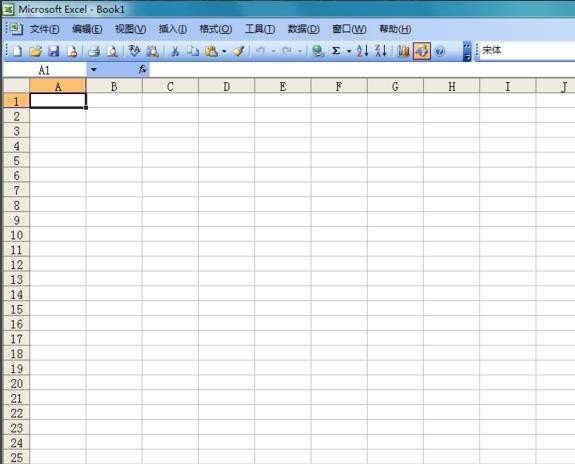
2. 이 인터페이스에서 삽입 옵션을 찾으세요.
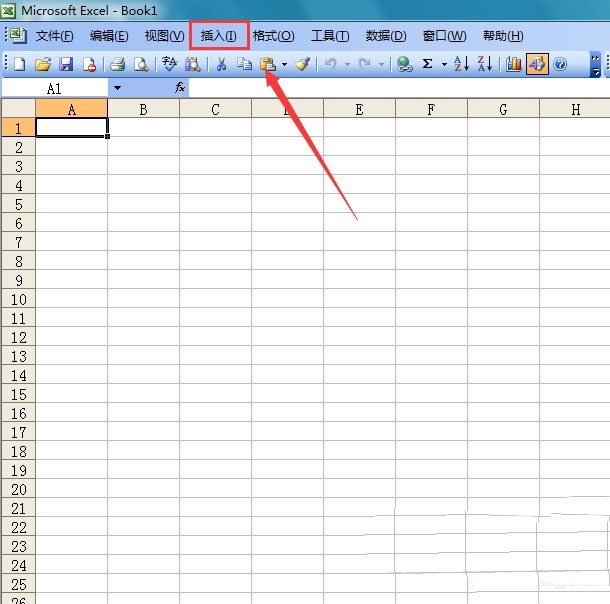
3. 삽입 옵션을 클릭하고 하위 메뉴에서 특수 기호 옵션을 찾으세요.

4. 특수 기호 옵션을 클릭하면 특수 기호 삽입 대화 상자가 나타납니다.

5. 대화 상자에서 특수 기호 옵션을 찾고 그 안에 있는 검은색 역삼각형 옵션을 찾으세요.

6. 선택한 옵션을 클릭하면 셀에서 모양이 사라지는 것을 볼 수 있습니다.

위 내용은 Excel에서 검은색 삼각형 기호의 그래픽과 텍스트를 입력하는 방법의 상세 내용입니다. 자세한 내용은 PHP 중국어 웹사이트의 기타 관련 기사를 참조하세요!
성명:
이 기사는 zol.com.cn에서 복제됩니다. 침해가 있는 경우 admin@php.cn으로 문의하시기 바랍니다. 삭제

